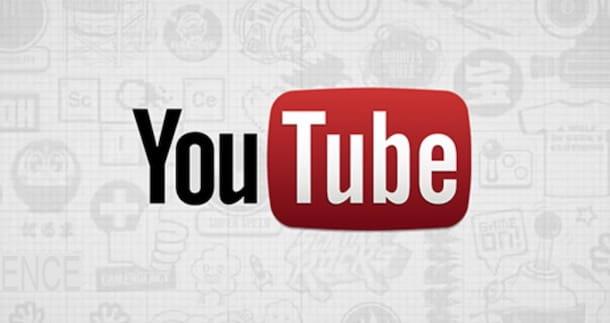Como criar conteúdo para Instagram
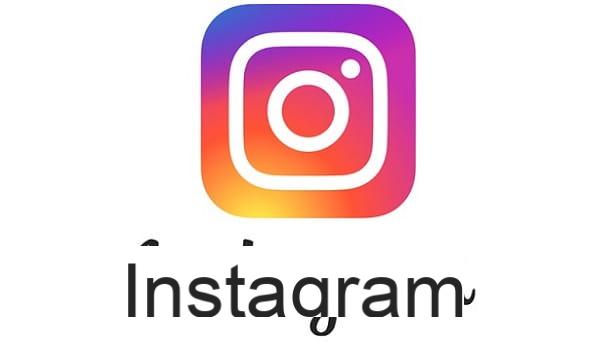
Os tipos de conteúdo que podem ser carregados no Instagram são diferentes e adequados para diferentes situações. Em qualquer caso, não se preocupe, porque neste guia vou explicar para você como criar conteúdo para instagram de todos os tipos, orientando você passo a passo nos diversos procedimentos. Para descobrir, portanto, como criar um história, tem postar, tem Bobina, uma viver ou um vídeo na IGTV, continue lendo este guia.
Nota: no tutorial vou me referir ao aplicativo Instagram para Android e iPhone, que é o que permite que você crie mais conteúdo. Também é possível usar o Instagram no PC, mas de uma forma muito mais limitada: a versão web da rede social, na verdade, está pensada sobretudo para a utilização de conteúdos e não para a sua criação. Tendo dito isso também, podemos prosseguir.
Faça uma história

As histórias do Instagram são sequências de fotos, vídeos, músicas e conteúdo textual que o usuário pode adicionar a uma seção específica de seu perfil e permanecer visível para outras pessoas por 24 horas. Eles também podem ser enriquecidos com adesivos, perguntas e outros elementos divertidos.
para faça uma história no Instagram você tem que abrir o aplicativo e, a partir da tela Início, pressione o ícone chamado La Tua Storia. Como alternativa, você também pode acessar a tela da história simplesmente deslizando para a direita.
Neste ponto, se você quiser tirar uma foto na hora, pressione o botãoícone de círculo localizado na parte inferior da tela. Fazer um vídeo, pressione e segure o mesmo botão. Você pode alternar entre as câmeras pressionando oícone da câmera. Selecionando, em vez disso, o ícones redondos Veja abaixo, você pode aplicar um filtro do Instagram à sua história em tempo real.
Se, por outro lado, deseja utilizar uma imagem ou um vídeo da sua Galeria, clique emícone quadrado e selecione a foto de sua preferência.
Agora, para personalizar sua história, basta usar as funções específicas do Instagram. Por exemplo, para adicione uma inscrição, você só precisa continuarÍcone Aa e digite o texto que deseja adicionar.
Alternativamente, você também pode disegnare na imagem que você deseja adicionar à sua história. Para fazer isso, clique emícone de cobra, localizado na parte superior da tela e desenhe o que você preferir.
Se quiser tornar uma história mais interativa, você pode adicionar uma aplicação ao qual o espectador da história pode responder. Se você estiver interessado nesta função, remeto-o ao meu guia, onde explico como funciona o “Faça uma pergunta” no Instagram.
Outro método de envolver o público por meio de uma história é o vistoria, graças ao qual as pessoas que abrem a história podem opinar sobre um determinado assunto. Também neste caso, se quiser aprender a usar esta função, remeto-me para o meu guia específico, no qual mostro como fazer enquetes no Instagram.
Quando a história estiver pronta para ser publicada, você deve pressionar o botão Enviar para e então pressione o botão ação localizado próximo à inscrição La Tua Storia.
As histórias do Instagram permanecem online e visíveis ao público por vinte e quatro horas, após as quais se tornam privadas. Para recuperar as histórias e visualizá-las mesmo após esse período, você pode consultar meu guia onde explico como ver histórias antigas no Instagram.
Faça uma postagem

Se sua intenção é faça uma postagem no Instagram, ou seja, um conteúdo que permanece visível no alimentação da rede social e na sua página de perfil sem prazos, o procedimento é um pouco diferente do ilustrado acima.
Primeiro, pressioneo ícone do seu perfil, localizado na parte inferior da tela. Neste ponto, pressione o ícone +, que você encontra na parte superior da tela e a partir da tela que aparece, pressione o item Postagem de feed.
Neste ponto, para carregar um conteúdo da sua galeria, toque na guia GALLERIA e selecione a imagem ou vídeo de sua preferência.
Se, por outro lado, você quiser tire uma foto, basta pressionar no cartão FOTOS e pressioneícone de círculo para tirar a foto. Para gravar um video você tem que pressionar a guia VIDEO e segureícone de círculo (filmes de até sessenta segundos podem ser feitos).
Depois de escolher o conteúdo da postagem, clique noícone de seta azul, localizado na parte superior da tela. Antes de publicá-lo, você pode editá-lo com um filtrar, que você pode selecionar e visualizar simplesmente pressionando em miniatura daqueles que você prefere. Quando você terminar as alterações, pressione novamente noícone de seta azul.
Nesse ponto, você será redirecionado para uma tela onde poderá personalizar ainda mais sua postagem. Entre as funções presentes está a de subtítulo, que é usado para adicionar uma descrição à postagem. Para fazer isso, você simplesmente tem que pressionar caixa apropriado e digite o texto de sua preferência.
Assim que a postagem estiver pronta para ser publicada, basta clicar no ícone √. Ao fazer isso, isso aparecerá em seu perfil e na página inicial do Instagram para todas as pessoas que seguem você. Para mais detalhes, leia meu guia sobre como postar no Instagram.
Faça um Carretel

Se você está procurando faça um Reel no Instagram, que é um pequeno vídeo no estilo TikTok para ser exibido na seção apropriada do Instagram, pressioneo ícone do seu perfil e pressiona o ícone +. Em seguida, na tela que aparece, pressione no item Bobina.
Agora, antes de começar a filmar o Reel, você pode decidir quais efeitos aplicar ao filme. Por exemplo, se você deseja acelerar ou diminuir a velocidade de reprodução do vídeo, basta pressionar oÍcone 1X, a partir da qual você pode escolher a velocidade de sua preferência.
Se, por outro lado, você deseja aplicar um efeito gráfico, basta pressionar oícone emoticon e selecione o que você preferir.
Quando estiver pronto para começar a gravar o vídeo, pressione oícone de claquete. Depois de terminar de gravar o vídeo, pressione novamente noícone de claquete e finalmente emícone de seta para a direita para mudar para o editor. Alternativamente, você também pode esperar que no máximo trinta segundos da duração do vídeo passem.

Agora que a filmagem foi feita, é hora de passar paraedição. Na verdade, na tela para onde você é levado após terminar o vídeo, estão as mesmas ferramentas que estão presentes na interface de histórias do Instagram, então você pode consultar facilmente o capítulo anterior para saber como usá-las.
A única função adicional desta interface é a que permite adicionar um áudio externo ao do filme acabado de filmar. Para acessar esta função, pressione o botãoícone de microfone e, na tela que aparecer, pressioneícone de círculo vermelho para começar a gravar. Uma vez feito isso, pressioneícone quadrado vermelho para parar a gravação.
Depois de terminar de editar o vídeo, tudo o que você precisa fazer é pressionar oícone de seta para a direita. Neste ponto, na tela que aparece, você pode adicionar um subtítulo pressionando caixa apropriado e digitando o que você deseja.
Você também pode coloque a tampa do vídeo (que de outra forma seria escolhido aleatoriamente), pressionando o item cobertura. Neste ponto, você pode escolher a partir do próprio vídeo arrastando o dedo no Linha do tempo, ou adicione uma imagem da Galeria pressionando no item Adicionar da galeria. Quando tiver decidido, pressione o botão final.
Depois de decidir todas as várias configurações para o Reel, pressione o botão para a frente e finalmente no botão ação para torná-lo público. Fácil, certo? Para mais detalhes, leia meu guia sobre como bobinar no Instagram.
Faça um show

No Instagram também é possível faça alguns shows ao vivo, como em todas as principais redes sociais. Eles são extremamente úteis quando se trata de interagir com o público em tempo real.
Para fazer um live no Instagram, a partir da página Início aplicativo, você precisa deslizar para a direita para abrir a câmera. Neste ponto, na seção abaixo, role até encontrar o item Viver e selecione-o.
Antes de iniciar o show, você pode definir um título. Para fazer isso, você deve pressionarícone de quatro linhas e então pressionando no campo Adicione um título. Neste ponto, digite o título de sua preferência e pressione o botão Adicionar título.
Se tudo estiver pronto para começar ao vivo, basta pressionarícone de círculo localizado na parte inferior da tela. Isso é tudo!
Durante os shows ao vivo no Instagram, você também pode convidar pessoas para participar, desde que estejam assistindo ao vivo. Para fazer isso, você deve pressionarícone de olho e selecione a pessoa que deseja convidar na seção CONVIDAR. Por fim, confirme pressionando o botão Convites.
Observe que a pessoa em questão deve primeiro aceitar o convite para entrar no live. Se isso se recusar, é claro, você será notificado. Para mais detalhes, leia meu guia sobre como fazer ao vivo no Instagram.
Faça um IGTV

Se entre os conteúdos que você gostaria de enviar para o Instagram, também há IGTVou seja, vídeos com duração de um a sessenta minutos, então você veio ao lugar certo.
Para continuar, faça login em página do seu perfil do Instagram, pressiona o botão [+] localizado no canto superior direito e selecione o item relacionado a IGTV no menu que é aberto. Para obter mais detalhes, indico meu guia especial, onde explico como fazer upload de vídeos para IGTV.
Crie conteúdo em destaque no Instagram

Use a função de Destaques do Instagram pode ser muito útil se você quiser mostrar uma determinada foto ou vídeo no topo do seu perfil. Em qualquer caso, aviso que no momento é possível corrigir apenas o acima storie: Todos os outros tipos de conteúdo não são compatíveis com esta função.
para destacar uma história, você tem que abri-lo pressionandoo ícone do seu perfil e então pressionando o botão Destaque. Neste ponto, na tela que aparece, digite o título que você deseja dar ao grupo de histórias destacadas e, por fim, pressione o botão Adicionar. Ao fazer isso, a história aparecerá no topo do seu perfil e não desaparecerá após XNUMX horas.
Se você deseja editar uma história em destaque ou um grupo de histórias, basta clicar em seu em miniatura, então pressione o botão Mais e finalmente na voz Edite a história em destaque no menu que aparece. No painel que se abre, você pode alterar o cobrir, o título e histórias incluídas no grupo apresentado.
App para criar conteúdo Instagram
Caso você esteja procurando algum aplicativo que possa te ajudar criar conteúdo para Instagram, você precisa saber que há algumas pessoas certas para você. Graças a este tipo de aplicações, você poderá publicar posts ou histórias personalizadas com as melhores ferramentas que serão oferecidas a você.
Adobe Spark Post

O primeiro aplicativo que recomendo é Adobe Spark Post, usado para criar conteúdo para várias mídias sociais, incluindo, é claro, o Instagram. Ele está disponível gratuitamente e pago, e cada pacote oferece recursos diferentes, que você pode ver abaixo.
- Plano de Inicialização - este pacote gratuito oferece todos os recursos básicos do aplicativo, incluindo modelos e ícones gratuitos.
- Individual - este pacote, ao custo de 9,99 $ por mês ou 99,99 $ por ano, além das ferramentas do anterior oferece novos recursos, incluindo a adição de modelos premium, a possibilidade de aplicar seu próprio logotipo e a remoção da marca d'água. Além disso, você pode experimentá-lo por um período gratuito de trinta dias.
- Nosso Time - este pacote, ao custo de 19,99 $ por mês ou 239,88 $ por ano, para além das ferramentas da anterior, oferece a possibilidade de atribuir as várias licenças aos seus colaboradores e dá acesso a um atendimento dedicado ao cliente.
Você pode baixar o Adobe Spark Post da página oficial da Play Store (ou de uma loja alternativa, se você usar um dispositivo sem a Play Store) se tiver um dispositivo Android, ou da página oficial da App Store, se você tiver um iPhone.
Depois de baixar e abrir o aplicativo, você precisa criar uma conta pressionando o botão Cadastre-se gratuitamente. Em seguida, preencha todos campos necessário para o registro e finalmente pressiona o botão Register.

Agora que você criou uma conta, tudo que você precisa fazer é escolher um modelo de sua preferência clicando em seu em miniatura. Quando você decidir qual usar, pressione o botão Remixar este modelo para acessar o editor.
No editor, você pode editar vários elementos do modelo escolhido. Por exemplo, você pode alterar o texto presente dentro dele simplesmente pressionando aquele já presente na base e digitando o que você preferir.
Além disso, você pode editar o dimensões para adaptar o modelo ao tipo de conteúdo que você deseja criar, seja uma história ou uma postagem. Para fazer isso, pressione o botão redimensionar e selecione o dimensões você quer dar ao modelo. Por fim, pressione o botão END.
Depois de criar o conteúdo, você só precisa remover a marca d'água se possível e, finalmente, exportar. Para fazer isso, você deve pressionarícone com três pontos e então pressione o botão alimentação, se você deseja criar uma postagem, ou o botão Histórias de Sucesso, se você quiser criar uma história. Isso é tudo! Simples, certo?
Desdobrar

Outra boa aplicação para criar conteúdo no Instagram é Desdobrar, que também é especializada na criação de posts para Instagram e Facebook. O aplicativo está disponível com vários pacotes, incluindo um gratuito, e você pode visualizá-los abaixo.
- Desdobrar - Este pacote gratuito oferece todos os recursos básicos do aplicativo, incluindo vários modelos para usar em seu próprio conteúdo.
- Desdobrar + - este pacote, ao custo de € 3,19 por mês o 20,99 € por ano, adiciona centenas de modelos para usar aos benefícios do pacote anterior e concede acesso antecipado aos novos modelos que estão por vir. Além disso, você pode aproveitar as vantagens de uma avaliação gratuita de sete dias.
- Desdobrar para marcas - este pacote, ao custo de € 5,99 por mês o 42,99 € por ano, adiciona às vantagens dos modelos personalizados de pacotes anteriores, a capacidade de criar histórias da Web e a capacidade de gerenciar conteúdo de um PC. Além disso, você pode aproveitar as vantagens de uma avaliação gratuita de sete dias.
Você pode baixar o Unfold da página oficial da Play Store (ou de uma loja alternativa, caso seu dispositivo não tenha a Play Store) se você tiver um dispositivo Android, ou da página oficial da App Store se você possui um iPhone.
Depois de fazer o download do Unfold, você pode começar criar conteúdo abrindo o aplicativo e pressionando o ícone + e depois no botão história o Publique, dependendo do conteúdo que você deseja fazer. Por fim, confirme pressionando o botão CREA para mudar para o editor.

Neste ponto, continue pressionando o botão novamente + e escolhendo um dos modelos disponíveis, pressionando-os em miniatura.
O que você precisa fazer agora é personalizar o modelo que você escolheu clicando nos vários elementos e modificando-os como desejar. Por exemplo, pressionando o texto você pode inserir o que preferir simplesmente digitando com o teclado.
Quando as alterações forem concluídas, tudo o que você precisa fazer é clicar emícone de seta para baixo e, na tela que aparecer, pressione o botão Instagram. Ao fazer isso, ele será compartilhado em seu perfil sem a necessidade de baixá-lo para o seu dispositivo.
Como promover conteúdo no Instagram

Uma das etapas mais importantes a seguir depois de criar seu próprio conteúdo no Instagram é promovê-los. Por meio de vários métodos, como hashtag o geolocalização, é possível que seus conteúdos sejam alcançados por um número maior de usuários.
Se você está interessado em promover conteúdo, indico meu guia, onde explico como ter sucesso no Instagram. Você verá que graças a soluções simples e eficazes poderá aumentar seu público em nenhum momento!
Como criar conteúdo para Instagram